U bent hier:
Overal rekenen met iPhone-app Rekenmachine
Artikel
In de winkel twee bedragen bij elkaar optellen, of je kleinkind helpen met wiskunde? De Rekenmachine-app op de iPhone helpt je uit de brand.


Rekenmachine-app
Een klein sommetje uitrekenen lukt vaak wel uit het hoofd. Maar bij het klussen ingewikkelde lengtematen bij elkaar optellen? Dat is vaak lastiger. Pak de Rekenmachine-app erbij en laat de iPhone het antwoord uitrekenen. De rekenmachine heeft een aantal verborgen functies die verschijnen als de telefoon horizontaal staat.
Rekenmachine openen
- Open de app gemakkelijk via het Bedieningspaneel. Veeg van de rechterbovenhoek naar beneden zodat dit opent. Let op: dit kan ook als de telefoon nog vergrendeld is. Handig, dan is de pincode niet nodig.
- Tik op de sneltoets van de rekenmachine:
 .
. - De rekenmachine opent. Tik op de toetsen om een som uit te rekenen zoals je gewend bent met een rekenmachine.
- Tik op de toets AC om de berekening ongedaan te maken en een nieuwe berekening te doen.
Ingewikkelde rekensommen
Ben je je kleindochter of buurkind aan het helpen met wiskunde? Voor worteltrekken, kwadrateren en sinus, cosinus en tangens berekenen heb je tegenwoordig bijna geen grafische rekenmachine meer nodig. Dit kan gewoon op de iPhone.
- Pak de app erbij zoals hierboven beschreven.
- Draai de iPhone een kwartslag om alle opties te zien.
- Draait het beeld niet mee? Dan staat het 'Staanderichtingslot' aan. Veeg weer van de rechterbovenhoek naar beneden om het snelmenu te openen.
- Tik op de sneltoets van het Staanderichtingslot:
.png) .
.
Wordt het pictogram grijs? Dan staat het slot uit en draait het beeld mee.
- Tik rechtsboven op de toets met de pictogram van de rekenmachine.
- Tik op Wetenschappelijk.
De app ziet er nu zo uit:
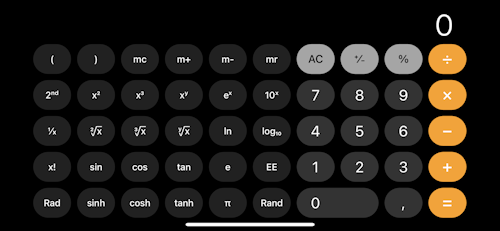
Laat de rekenmachine met de extra opties ingewikkeldere sommen voor je uitrekenen.
Wat vind je van dit artikel?
Geef sterren om te laten zien wat je van het artikel vindt. 1 ster is slecht, 5 sterren is heel goed.
Meer over dit onderwerp
Meer doen met de rekenmachine op de Mac
De rekenmachine van de Mac kan meer dan eenvoudige berekeningen maken. Reken bijvoorbeeld uit hoeveel Amerikaanse dollar tien euro is.
Valuta omrekenen met Rekenmachine van Windows
Hoeveel dollars krijg je voor 100 euro? En wat is de Chinese yuan waard? Reken valuta simpel om met de rekenmachine van Windows.
Bekijk meer artikelen met de categorie:
Meld je aan voor de nieuwsbrief van SeniorWeb
Elke week duidelijke uitleg en leuke tips over de digitale wereld. Gratis en zomaar in de mailbox.